Mặc định Windows không có lựa chọn màu sắc để đổi màu chữ các biểu tượng trên màn hình nền. Tuy nhiên chúng ta hoàn toàn có thể sử dụng một số thiết lập trên máy tính để điều chỉnh lại màu chữ các biểu tượng thành thành đen, trắng hoặc bất kỳ sắc thái nào khác mà bạn thích. Dưới đây là hướng dẫn đổi màu chữ các biểu tượng trên Windows.
Cách đổi màu phông chữ trên biểu tượng Windows qua Background
Windows sẽ tự động điều chỉnh phông chữ biểu tượng trên màn hình cho phù hợp với hình nền. Tuy nhiên, bạn chỉ chọn phông chữ đen hoặc trắng.
Bước 1:
Bạn nhấn tổ hợp phím Windows + I để mở Settings rồi chọn mục Personalization, sau đó nhìn sang bên phải bạn chọn Background.
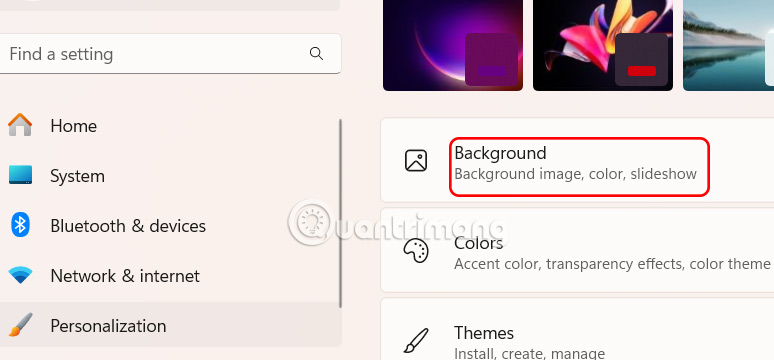
Bước 2:
Chuyển vào giao diện mới, người dùng kéo xuống mục Personalize your background và chọn Solid color.

Nếu bạn muốn phông chữ biểu tượng trên màn hình nền có màu đen, hãy chọn màu sáng. Nếu bạn muốn phông chữ có màu trắng, hãy chọn màu tối.

Đổi màu phông chữ biểu tượng Windows qua Contrast Themes
Chủ đề tương phản trên Windows cho phép bạn tạo chủ đề tùy chỉnh, thiết lập màu mong muốn cho văn bản, hình nền và các thành phần khác của giao diện Windows 11.
Bước 1:
Trong giao diện Personalization chúng ta nhấn vào mục Themes để điều chỉnh.

Lúc này bạn nhấn chọn vào mục Contrast themes.

Bước 2:
Hiển thị giao diện để bạn lựa chọn chủ đề tương phản mặc định cho giao diện trên Windows. Chọn xong chủ đề rồi nhấn chọn Edit bên dưới để chỉnh sửa theme.

Bước 3:
Tại đây người dùng lựa chọn màu sắc cho văn bản, văn bản liên kết, văn bản không hoạt động, nền,... Cuối cùng nhấn Save as để lưu lại theme mới này là được.

 Công nghệ
Công nghệ  AI
AI  Windows
Windows  iPhone
iPhone  Android
Android  Học IT
Học IT  Download
Download  Tiện ích
Tiện ích  Khoa học
Khoa học  Game
Game  Làng CN
Làng CN  Ứng dụng
Ứng dụng 



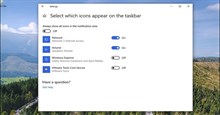



 Windows 11
Windows 11  Windows 10
Windows 10  Windows 7
Windows 7  Windows 8
Windows 8  Cấu hình Router/Switch
Cấu hình Router/Switch 









 Linux
Linux  Đồng hồ thông minh
Đồng hồ thông minh  macOS
macOS  Chụp ảnh - Quay phim
Chụp ảnh - Quay phim  Thủ thuật SEO
Thủ thuật SEO  Phần cứng
Phần cứng  Kiến thức cơ bản
Kiến thức cơ bản  Lập trình
Lập trình  Dịch vụ công trực tuyến
Dịch vụ công trực tuyến  Dịch vụ nhà mạng
Dịch vụ nhà mạng  Quiz công nghệ
Quiz công nghệ  Microsoft Word 2016
Microsoft Word 2016  Microsoft Word 2013
Microsoft Word 2013  Microsoft Word 2007
Microsoft Word 2007  Microsoft Excel 2019
Microsoft Excel 2019  Microsoft Excel 2016
Microsoft Excel 2016  Microsoft PowerPoint 2019
Microsoft PowerPoint 2019  Google Sheets
Google Sheets  Học Photoshop
Học Photoshop  Lập trình Scratch
Lập trình Scratch  Bootstrap
Bootstrap  Năng suất
Năng suất  Game - Trò chơi
Game - Trò chơi  Hệ thống
Hệ thống  Thiết kế & Đồ họa
Thiết kế & Đồ họa  Internet
Internet  Bảo mật, Antivirus
Bảo mật, Antivirus  Doanh nghiệp
Doanh nghiệp  Ảnh & Video
Ảnh & Video  Giải trí & Âm nhạc
Giải trí & Âm nhạc  Mạng xã hội
Mạng xã hội  Lập trình
Lập trình  Giáo dục - Học tập
Giáo dục - Học tập  Lối sống
Lối sống  Tài chính & Mua sắm
Tài chính & Mua sắm  AI Trí tuệ nhân tạo
AI Trí tuệ nhân tạo  ChatGPT
ChatGPT  Gemini
Gemini  Điện máy
Điện máy  Tivi
Tivi  Tủ lạnh
Tủ lạnh  Điều hòa
Điều hòa  Máy giặt
Máy giặt  Cuộc sống
Cuộc sống  TOP
TOP  Kỹ năng
Kỹ năng  Món ngon mỗi ngày
Món ngon mỗi ngày  Nuôi dạy con
Nuôi dạy con  Mẹo vặt
Mẹo vặt  Phim ảnh, Truyện
Phim ảnh, Truyện  Làm đẹp
Làm đẹp  DIY - Handmade
DIY - Handmade  Du lịch
Du lịch  Quà tặng
Quà tặng  Giải trí
Giải trí  Là gì?
Là gì?  Nhà đẹp
Nhà đẹp  Giáng sinh - Noel
Giáng sinh - Noel  Hướng dẫn
Hướng dẫn  Ô tô, Xe máy
Ô tô, Xe máy  Tấn công mạng
Tấn công mạng  Chuyện công nghệ
Chuyện công nghệ  Công nghệ mới
Công nghệ mới  Trí tuệ Thiên tài
Trí tuệ Thiên tài